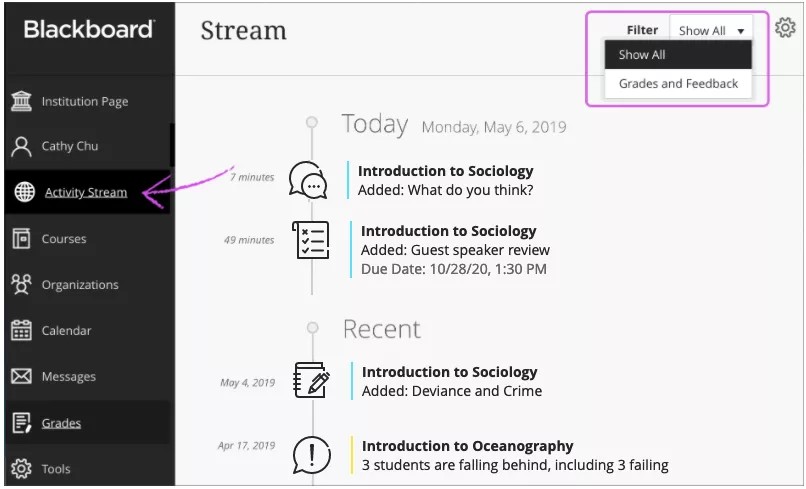Após o usuário fazer o logon, a linha do tempo é, por padrão, a primeira página vista pelos alunos, instrutores e administradores.
Os usuários podem ver o que está pendente e o que exige a atenção deles nos cursos. Os itens são classificados nas categorias Importante, Futuros, Hoje e Recentes. Os usuários podem saltar diretamente da lista para as atividades do curso!
Você pode alterar a página inicial dos usuários após eles fazerem o logon. A atividade das visualizações do curso Ultra e original aparecem no fluxo.
Configurar a linha do tempo
Não é preciso manter a linha do tempo nem gerenciar configurações. O sistema preenche o fluxo com informações de todos os cursos em que o usuário está inscrito. A ferramenta está sempre ativa na navegação de base na experiência Ultra. Não é possível desativá-la.
Os usuários podem configurar as próprias linhas do tempo de maneira limitada. As datas de entrega sempre aparecem na linha do tempo, mas os usuários podem mostrar ou ocultar alguns tipos de atividade. Todos os usuários podem selecionar o ícone Configurações do fluxo na linha do tempo para abrir o painel Configurações de notificação.
Saiba mais sobre o que os instrutores veem na linha do tempo
Saiba mais sobre o que os alunos veem na linha do tempo
Notificações da instituição
É possível criar avisos da instituição diretamente da linha do tempo. Os avisos da instituição aparecem na seção Hoje da linha do tempo.
Saiba mais sobre como criar notificações
Você não pode mostrar um aviso no logon atualmente.
Notificações pessoais
As notificações estão sempre ativas na experiência Ultra. Os usuários podem escolher quais notificações receber na linha do tempo, por e-mail e por mensagens de texto SMS. As notificações por mensagens texto para voz não estão disponíveis atualmente.
Saiba mais sobre como escolher notificações por e-mail e no fluxo
Saiba mais sobre como configurar notificações no Blackboard Learn SaaS
Video: Activity Stream
Watch a video about the activity stream
The following narrated video provides a visual and auditory representation of some of the information included on this page. For a detailed description of what is portrayed in the video, open the video on YouTube, navigate to More actions, and select Open transcript.
Video: Activity Stream shows how to access the activity stream and which items appear.
Veja a linha do tempo pela visualização do instrutor. Use a função "Voltar" do navegador para retornar.